Hầu hết các phần mềm đi kèm với sự hỗ trợ cho một loạt các ngôn ngữ. Slack cũng không khác, cung cấp hỗ trợ cho mười ngôn ngữ và phương ngữ khác nhau. Slack cũng cung cấp một số bố cục bàn phím. Mặc dù chúng được thiết kế chủ yếu để xử lý các phím tắt, vì người dùng nói chung đã có bàn phím của họ được thiết lập theo cách họ muốn, ở cấp độ bàn phím. sistema operativo.
Đặt “ngôn ngữ” của Slack theo sở thích cá nhân của bạn sẽ giảm nguy cơ hiểu nhầm về ý nghĩa hoặc tác dụng của các tính năng nếu Slack sử dụng ngôn ngữ khác với ngôn ngữ đầu tiên.
Cách ghi đè ngôn ngữ hiển thị trong Slack
Nếu bạn muốn quản lý cài đặt ngôn ngữ và bàn phím của mình, hãy chuyển đến tùy chọn. Để truy cập tùy chọn của bạn, hãy nhấp vào ảnh hồ sơ của bạn ở góc trên cùng bên phải. Sau đó nhấp vào “Preferences”.
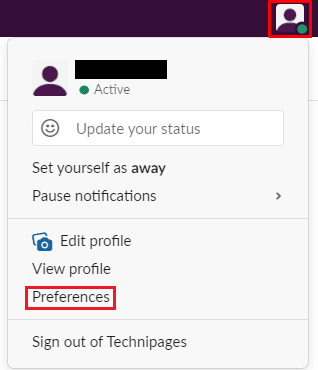 Nhấp vào ảnh hồ sơ của bạn ở góc trên cùng bên phải, sau đó nhấp vào “Tùy chọn”.
Nhấp vào ảnh hồ sơ của bạn ở góc trên cùng bên phải, sau đó nhấp vào “Tùy chọn”.Khi ở trong tùy chọn, hãy chuyển sang tab “Ngôn ngữ và khu vực”. Để đặt ngôn ngữ hiển thị cho Slack, hãy nhấp vào hộp thả xuống “Ngôn ngữ”. Sau đó chọn ngôn ngữ ưa thích của bạn.
Cài đặt “Bố cục bàn phím” không thay đổi chức năng của các phím trên bàn phím. Thay vào đó, hãy đặt các phím tắt khác nhau. Để chọn bố cục ngôn ngữ mà Slack đã xác định cho ngôn ngữ ưa thích của bạn, hãy nhấp vào hộp thả xuống và chọn ngôn ngữ ưa thích của bạn.
Cuối cùng, Slack kiểm tra chính tả của văn bản bạn nhập vào hộp thư trước khi gửi đi. Nếu bạn muốn tắt kiểm tra chính tả, hãy bỏ chọn hộp kiểm “Bật kiểm tra chính tả trong tin nhắn của bạn”.
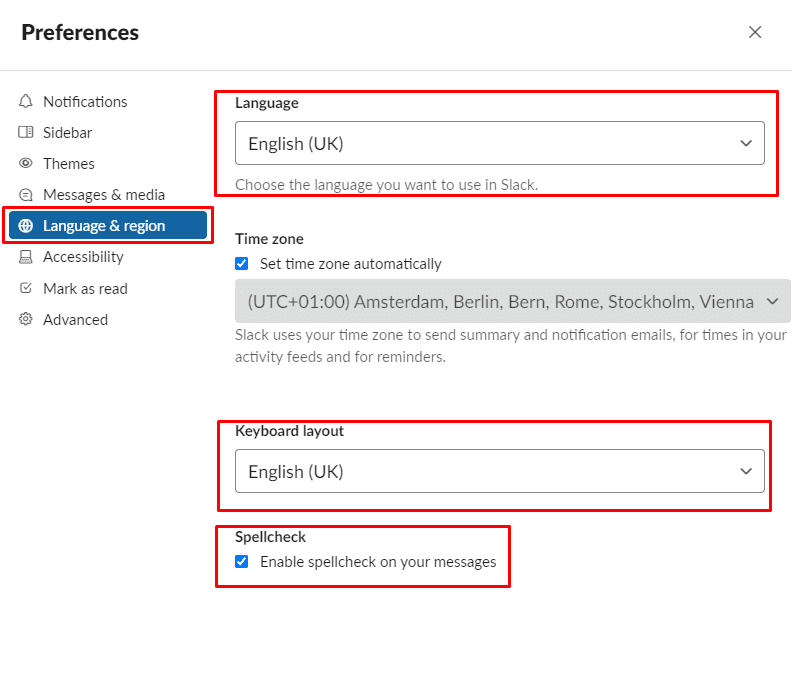 Chọn ngôn ngữ hiển thị ưa thích của bạn cho Slack. Bạn muốn đặt phím tắt cho ngôn ngữ nào và bạn có muốn bật tính năng kiểm tra chính tả hay không.
Chọn ngôn ngữ hiển thị ưa thích của bạn cho Slack. Bạn muốn đặt phím tắt cho ngôn ngữ nào và bạn có muốn bật tính năng kiểm tra chính tả hay không.Đặt phần mềm theo ngôn ngữ của bạn và lý tưởng là phương ngữ của bạn có thể giúp bạn tìm ra chính xác những cài đặt và tùy chọn mà chúng thực hiện nhanh nhất có thể. Bằng cách làm theo các hướng dẫn trong hướng dẫn này, bạn có thể thay đổi Slack của mình để hiển thị bằng ngôn ngữ mẹ đẻ của bạn nếu được hỗ trợ.
